Formüllerin nasıl oluşturulacağını anlamak Excel'i kullanmayı öğrenme 'da temel bir adımdır. Burada MS Excel'deki işlevlerin ve formüllerin sözdizimine ilişkin bir giriş bulunmaktadır.
Diğer e-tablolardaki formülleri kopyalayarak veya özel menüden Excel işlevleri ekleyerek çok ileri gidebilseniz de, sözdiziminin gerçekte nasıl çalıştığına dair en azından temel bir bilgi edinmek iyi bir fikirdir. Bu şekilde, e-tablonuzdan en iyi şekilde yararlanmak için hataları düzeltebilir veya formüllerde ince ayar yapabilirsiniz.
Söz Diziminin Anlamı Nedir?
Programlama dilleri, bilgisayara yapılandırılmış cümlelerle talimat vermenize olanak sağlayacak şekilde tasarlanmıştır. Bilgisayar, beklenen standarttan sapan herhangi bir metni ayrıştıracak kadar akıllı olmadığından, sözdizimi basitçe bu tür yapılandırılmış bir dilin kurallarına atıfta bulunur.
Microsoft Excel, bir programlama dili olmasa da yine de programa formülleri kullanarak talimat verme yeteneğine sahiptir. Ve tıpkı diğer makine komutları gibi bunun da kendi sözdizimi vardır. Bu söz dizimini anlamak, e-tablo uygulamasının özelliklerinden yararlanmanın anahtarıdır.
Excel'de Formül Nedir?
Excel formülü, bir sonuç oluşturmak için matematiksel işlemler veya diğer işlevler kullanılarak gerçek veriler yerine bir hücreye girilebilen bir ifadedir. Örneğin tüm sayıları bir sütuna toplayıp sonucu gösterecek bir formül yazılabilir.
Bunun için neden bir formül kullanmalısınız? Sonuçta, sonucu kendiniz manuel olarak hesaplayabilir ve gerekli alana girebilirsiniz.
Hesaplamalar için sabit değer yerine formül kullanmanın avantajı, e-tablonun güncellenmesini kolaylaştırmasıdır. Hesaplamaya giren temel verilerde herhangi bir değişiklik yaptığınızda Excel, sonuçları sizin için otomatik olarak yeniden hesaplar.
Bu, hiçbir doğruluğu kaybetmeden bir formülün ölçeğini yüzlerce ve binlerce hücrede kolayca büyütebileceğiniz anlamına gelir. Hatta bu formülleri çalışma kitaplarına kopyalayıp yapıştırabilir ve Excel'in parametreleri yeni konumuna uyacak şekilde otomatik olarak ayarlamasını sağlayabilirsiniz.
Temel Formül Oluşturma
Bir hücreye, eşittir işaretiyle başlayıp ifadeyi yazarak bir formül girersiniz. Örneğin, bunu yazdığınızda şu iki sayının toplamı elde edilir:.
= 30 + 40
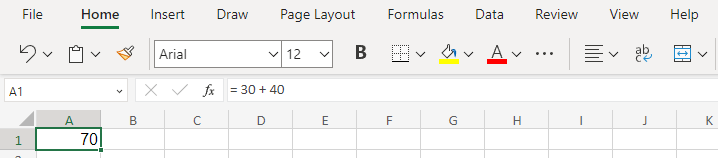
Elbette bunun gibi statik sayılar üzerinde hesaplamalar yapmak pek kullanışlı değildir. Bir hücrenin içerdiği sayıları eklemek için hücre referanslarını kullanmanız gerekir.
Satranç tahtasındaki bir kare gibi, bir e-tablonun hücrelerine de alfabetik ve sayısal konumlarının birleşimiyle başvurulabilir. E-tabloda aşağı doğru ilerledikçe sayısal satır numarası artarken, alfabetik sütun numaraları sağa doğru ilerler.
Bunun bariz sorununu fark etmiş olabilirsiniz; alfabeler oldukça hızlı tükeniyor, peki Z'den sonraki sütunlar ne olacak? Daha sonra alfabeleri birleştirmeye başlıyoruz ve bize AA, AB, AC vb. değerlerini veriyoruz.
Bu referansı kullanarak e-tablonun herhangi bir hücresinin değerini bir formülde kullanabilirsiniz. Bunun gibi:
= A1 + A2
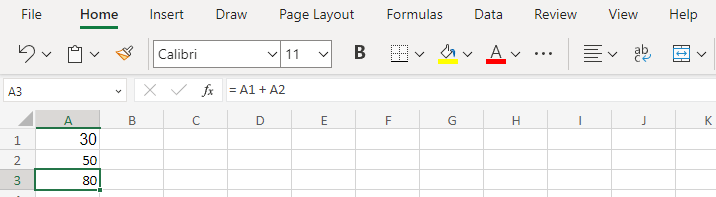
Enter tuşuna bastığınızda formülün yalnızca formül çubuğunda görüneceğini unutmayın; hücrenin kendisi sonuç değerini taşır. Bu nedenle, değerinin bir formülden mi türetildiğini yoksa manuel olarak mı girildiğini belirlemek için bir hücreyi seçmeniz gerekir.
Hesaplamaları kendi başlarına gerçekleştiren temel formüller oluşturmak için ihtiyacınız olan tek şey budur. En iyi yanı, başvurulan hücrelerden herhangi birini değiştirirseniz sonucun kendi kendine güncellenmesidir.
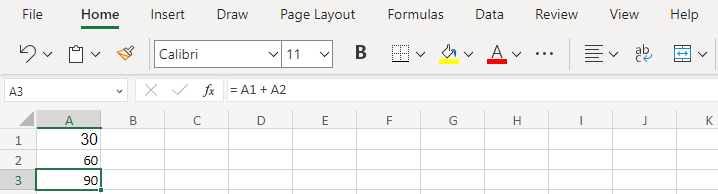
İşlevlere Giriş
Hücre referansları ve temel aritmetik sizi ileri götürebilir ancak yine de arzulanan çok şey bırakıyor. Örneğin referansları bilseniz bile yüzlerce hücreyi toplamak için formül yazmak sıkıcı olabilir.
İşte bu noktada işlevler devreye giriyor. Tüm programlama dilleri gibi Excel de karmaşık görevleri nispeten basit bir söz dizimi ile gerçekleştirebilen bir dizi yerleşik işlev içerir.
İşlevler adlarıyla ve ardından parantez (veya tam olarak adlandırıldıkları şekliyle parantez) içine alınmış herhangi bir argümanla çağrılır. Örneğin, çok sayıda hücreyi kolayca eklemek için TOPLA işlevini kullanabilirsiniz:
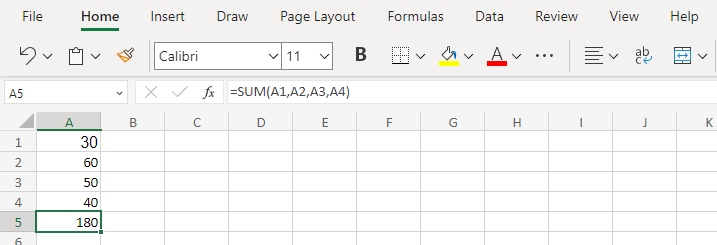
Formülü daha da kısaltmak için her hücrenin referansını girmek yerine bir aralık belirtebiliriz. Örneğin, A1'den A4'e kadar tüm hücre aralığını dahil etmek için A1:A4 yazabilirsiniz. Bu, bir satıra da genişletilebilir ve istediğiniz kadar hücre dahil edilebilir.
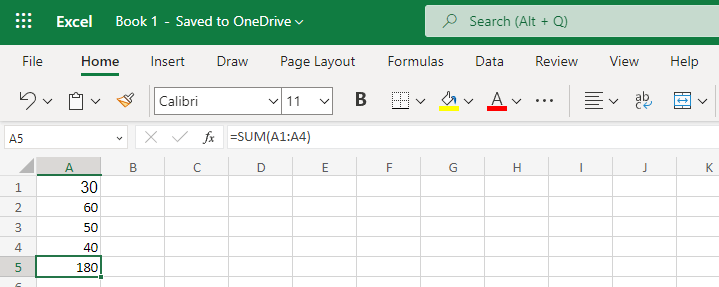
SUM, sahip olduğunuz tek işlev değildir. ƒ
simgesine tıklayarak tam listeye ulaşabilirsiniz..